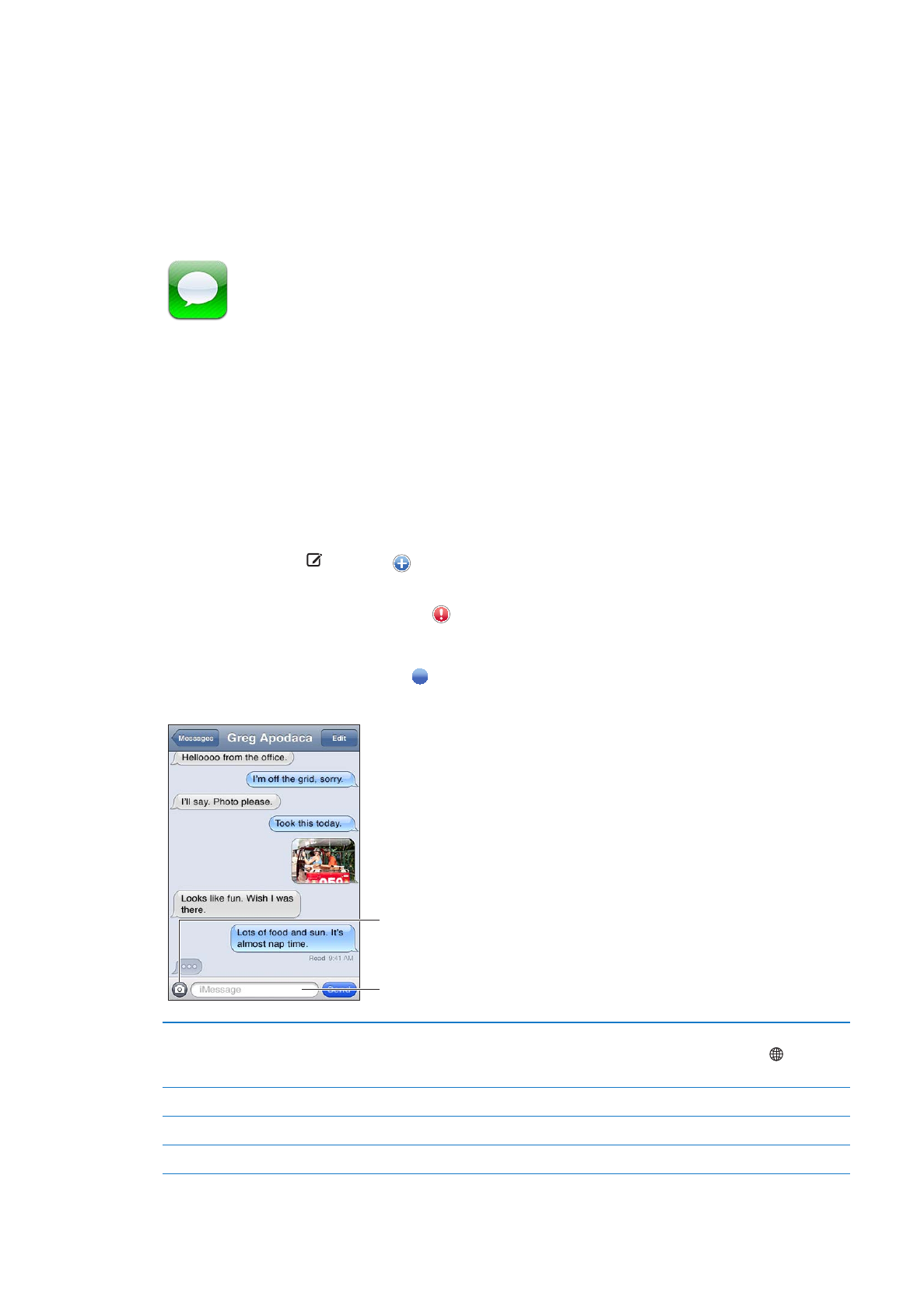
发送和接收信息
使用“信息”应用程序和内建的
iMessage 服务,您可以通过无线局域网将免费的文本信息发送给其他 iOS 5 用
户。
“信息”可以包含照片、视频和其他信息。您可以看到其他联系人何时在键入,并可在您阅读他们的信息时通
知他们。因为
iMessage 会显示在登录到同一个帐户的所有 iOS 5 设备上,所以您可以在您的一个 iOS 设备上
开始对话,然后在其他设备上继续操作。信息也是加密的。
【注】蜂窝数据要收取费用,或者您通过他们的蜂窝数据网络与其交换信息的
iPhone 和 iPad 用户需要支付额
外的费用。
发送文本信息:
轻按 ,然后轻按 并选取联系人,通过手动输入姓名、电话号码或电子邮件地址来搜索您
的通讯录。输入信息,然后轻按“发送”。
【注】如果信息不能发出,将出现提醒标记
。如果提醒出现在地址栏,请确定您输入了另一个 iOS 5 用户的姓
名、电话号码或电子邮件地址。在对话中,轻按提醒以尝试重新发送信息。
对话会存储在“信息”列表中。蓝色圆点
表示未读信息。轻按某个对话来查看或继续该对话。在 iMessage 对
话中,您发出的信息显示为蓝色。
มւࡻ໋ಅւഩሞࡻ໋
ጹඎ༭ȣ
มւሞ༾ຉ႖תȣ
使用表情符号字符
前往“设置”
>“通用”>“键盘”>“国际键盘”>“添加新键盘”,然后轻按“表情符
号”,使该键盘变为可用。若要在键入信息时输入表情符号字符,请轻按
调出“表情
符号”键盘。请参阅第
125 页“切换键盘”。
继续先前的对话
轻按“信息”列表中的对话,然后输入信息并轻按“发送”。
显示对话中的较早信息
滚动到顶部(轻按状态栏)并轻按“载入较早的信息”。
使用其他地址接收信息
前往“设置”
>“信息”>“接收方式”>“添加其他电子邮件”。
43
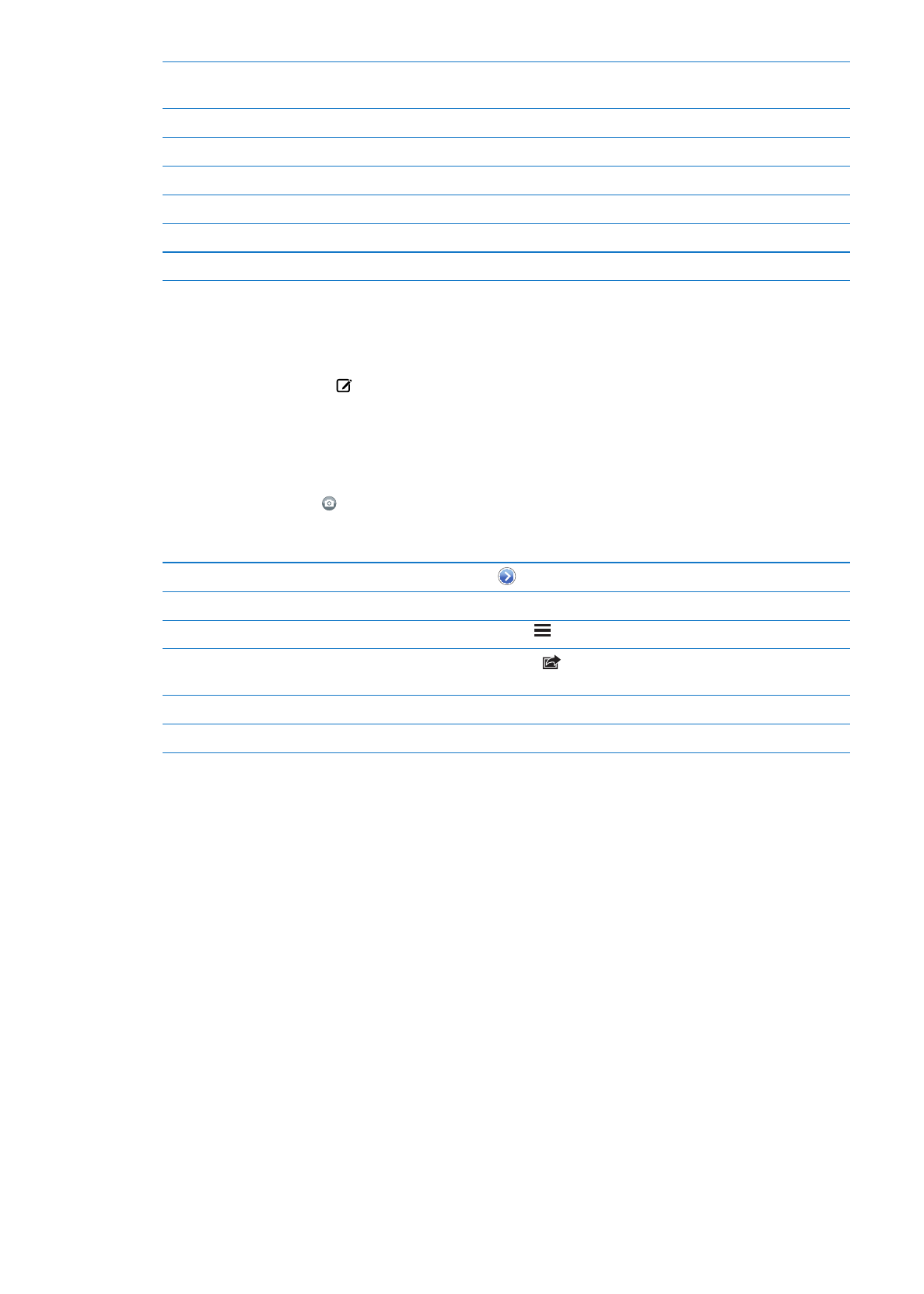
打开信息中的链接
轻按链接。例如,链接可能会在
Safari 中打开一个网页,或将一个电话号码添加到您
的通讯录。
转发对话
选择一个对话,然后轻按“编辑”。选择要包括的部分,然后轻按“转发”。
将某个联系人添加到通讯录列表
轻按“信息”列表中的电话号码,然后轻按“添加到通讯录”。
阅读其他人的信息后给他们发送通知
前往“设置”
>“信息”并打开“发送已读回执”。
设定“信息”的其他选项
前往“设置”
>“信息”。
管理信息的通知
请参阅第
97 页“通知”。
为接收的文本信息设定提示音
请参阅第
98 页“声音”。
将信息发送到群组
“群发信息”可让您将一条信息同时发给多个联系人。